您想将音乐从 YouTube 添加到 iMovie 以用于视频项目吗? 本文将教您如何将 YouTube 音乐以 MP3 格式下载到您的计算机,然后您就可以在 Mac/iPhone/iPad 上将 YouTube 音乐用作 iMovie 中的背景音乐。
“如何将 YouTube Music 中的音乐添加到 iMovie?”
iMovie 是一个非常有用的视频工具,允许您将音频文件导入其中以用于您的视频项目。 背景音乐经常使您的视频更有趣和吸引人。但是,您能 将音乐从 YouTube 添加到 iMovie? 最近,许多人订阅了 YouTube 或 YouTube Music,因为按月计划离线收听 YouTube Music 非常方便。 如果您对如何将 YouTube 音乐添加到 iMovie 或将 YouTube 音乐作为 BGM 添加到 iMovie 感到好奇,您最好关注本指南。
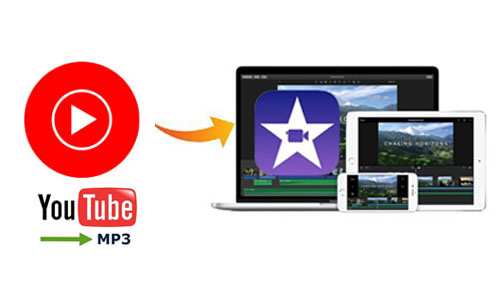
内容
第 1 部分:iMovie 和 YouTube 音乐:兼容性
iMovie 是一款适用于 Mac、iPhone 和 iPad 的免费内置视频编辑应用程序。 您可以使用它来创建视频项目来制作您自己的故事。 例如,您可以为视频添加音乐曲目、文字、过渡效果,使其更具吸引力。 但是,iMovie 仅支持导入存储在 Mac 或 iOS 设备上的本地音频和视频文件。
- iMovie 支持音频格式:MP3、WAV、M4A、AIFF、AAC
iMovie 支持视频格式:MP4、MOV、MPEG-2、AVCHD、DV、HDV、MPEG-4、H.264
即使您从 YouTube Music 下载了音乐曲目,也无法从其应用中取出任何曲目。 YouTube Music 以 AAC 格式加密,只能通过 YouTube Music 应用访问。 加密的 AAC 格式与 iMovie 接受的格式不匹配。
至 将 YouTube 音乐导入 iMovie,您需要下载 YouTube Music 或音乐视频并将其保存为 Mac 计算机或 iPhone 上的本地音频文件。 通过这种方式,您可以轻松地将它们导入 iMovie 以设置为视频项目的配乐。 在这里,我们强烈推荐 4kFinder Inc. 的 YouTube 音乐转换器和 YouTube 音乐下载器。继续阅读,我们将为您简要介绍它们。
第 2 部分。将 YouTube 音乐添加到 iMovie 的最佳方法热!
4kFinder YouTube 音乐转换器 是一个一流的软件应用程序,使您能够 下载并转换 YouTube Music 跟踪优质格式, 包括 MP3、M4A、AAC、FLAC、WAV 和 AIFF. 这是一款多功能工具,适用于 YouTube Music 免费版用户和付费版订阅者。 它使您能够以与 iMovie 兼容的格式从 YouTube Music 下载整个播放列表、专辑和单首歌曲。 使用此软件,您可以将下载的曲目用作 iMovie 项目中的背景音乐,或将它们无限制地传输到任何其他设备。 此外,它还包括一个内置的 YouTube Music 网络播放器,使您可以在一个地方搜索、浏览、播放和下载音乐,而无需任何额外的应用程序。
4kFinder YouTube 音乐转换器的核心功能
- 无需高级帐户即可轻松下载 YouTube Music 歌曲/专辑/播放列表。
- 将 YouTube 音乐转换为 MP3、M4A、AAC、WAV、FLAC、AIFf。
- 保留 100% 原始音频质量。
- 转换后保留ID3标记。
- 支持批量下载和下载速度提高 10 倍。
- 内置 YouTube Music 网络播放器,在一处浏览和播放音乐。
- 轻松将 YouTube 音乐导入 iMovie。
- 兼容 Mac 和 Windows 操作系统。
如何将 YouTube 音乐下载到 iMovie 的 MP3/M4A/WAV/AIFF/AAC
无论您的 YouTube Music 帐户类型如何,我们都会在此协助您下载适用于 iMovie 的 YouTube Music 曲目。 无论您是 YouTube Music Free 还是 Premium 用户,我们都能满足您的需求。 第一步是在您的计算机上下载并安装最新版本的 4kFinder YouTube Music Converter,我们将指导您完成整个过程。
第 1 步。运行 4kFinder YouTube 音乐转换器
运行该软件,您需要登录您的 YouTube Music 帐户,可以使用 YouTube Music Free 或 YouTube Music Premium 帐户。

步骤2。 选择MP3作为输出格式
点击界面右上角的“齿轮”图标,可以从MP3、M4A、AAC、FLAC、WAV、AIFF中选择输出格式。 强烈推荐 MP3,因为它与 iMovie 最兼容。 此外,您还可以调整其他设置,如输出质量、输出文件夹等。

第 3 步。添加 YouTube 音乐歌曲/播放列表/专辑
要将 YouTube Music 歌曲添加到转换列表,请从内置网络播放器中搜索并选择任何播放列表/专辑,然后单击右侧的红色“+”图标将所有选定的歌曲加载到列表中。

默认情况下会自动选择所有歌曲,您可以取消选中不想下载的任何曲目。

第 4 步。开始将 YouTube 音乐下载到 MP3
设置好所有内容后,单击“转换”按钮开始将 YouTube 音乐歌曲转换为 MP3 格式的下载过程。

第 5 步。查看下载的歌曲
完成后,您可以点击历史记录按钮查看所有下载的 YouTube 音乐歌曲,您可以点击蓝色文件夹图标在您的计算机上找到下载的音乐文件。
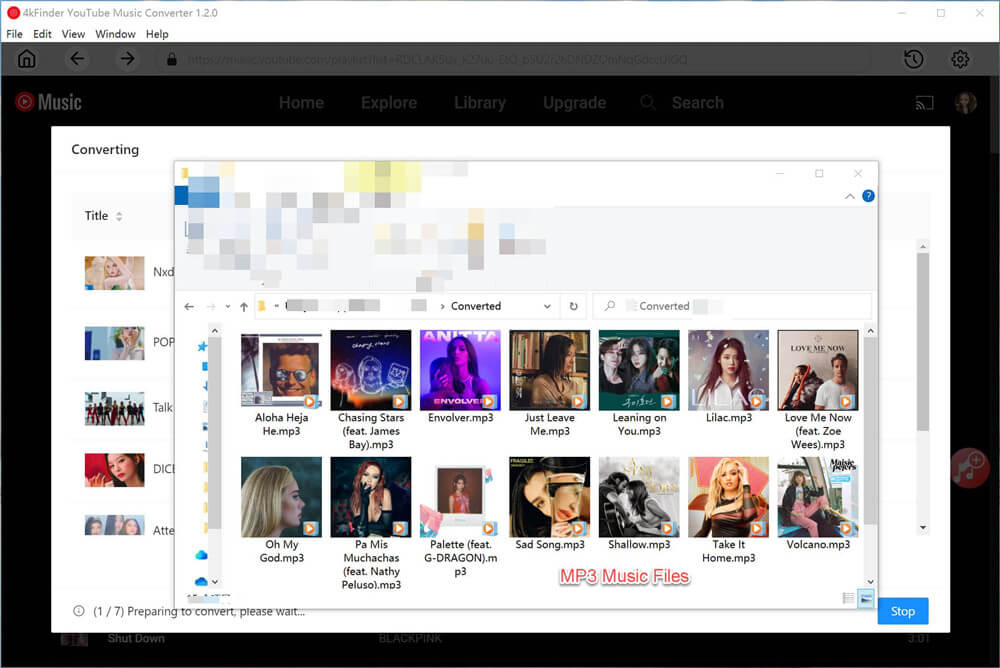
第 3 部分:替代方案:将音乐从 YouTube 添加到 iMovie
4kFinder视频下载器 是最好的工具 下载 YouTube 音乐 到计算机以很容易地导入 iMovie。 它专为从 YouTube 和 1000 个流行网站(包括 Vevo、Facebook、Veoh、Vimeo、Soundcloud、Dailymotion、Twitter 等)下载音乐和视频而设计。这个出色的工具提供流行的输出格式以与您的设备和播放器兼容,例如MP3、MP4、M4A、MOV、WEBM等,有了它,你可以轻松 以 MP3 格式将音乐从 YouTube 下载到计算机 格式没有任何音质损失。 之后,您可以将下载的 YouTube 音乐用作 Mac 或 iPhone 上的 iMovie BGM。
从 YouTube 下载音乐作为 iMovie 的 MP3 的步骤
步骤 1. 启动 4kFinder 程序
首先,您需要在 Mac 计算机上下载并安装 4kFinder Video Downloader,然后启动该程序。 正如您所看到的,4kFinder 提供了一个简单干净的界面。
第 2 步。复制并粘贴 YouTube 音乐视频链接
转到 YouTube 网站,打开要将其添加到 iMovie 的音乐视频,然后复制链接。

接下来,返回到 4kFinder 程序,将音乐视频 URL 粘贴到搜索栏,然后单击“分析”,让工具抓取视频源。
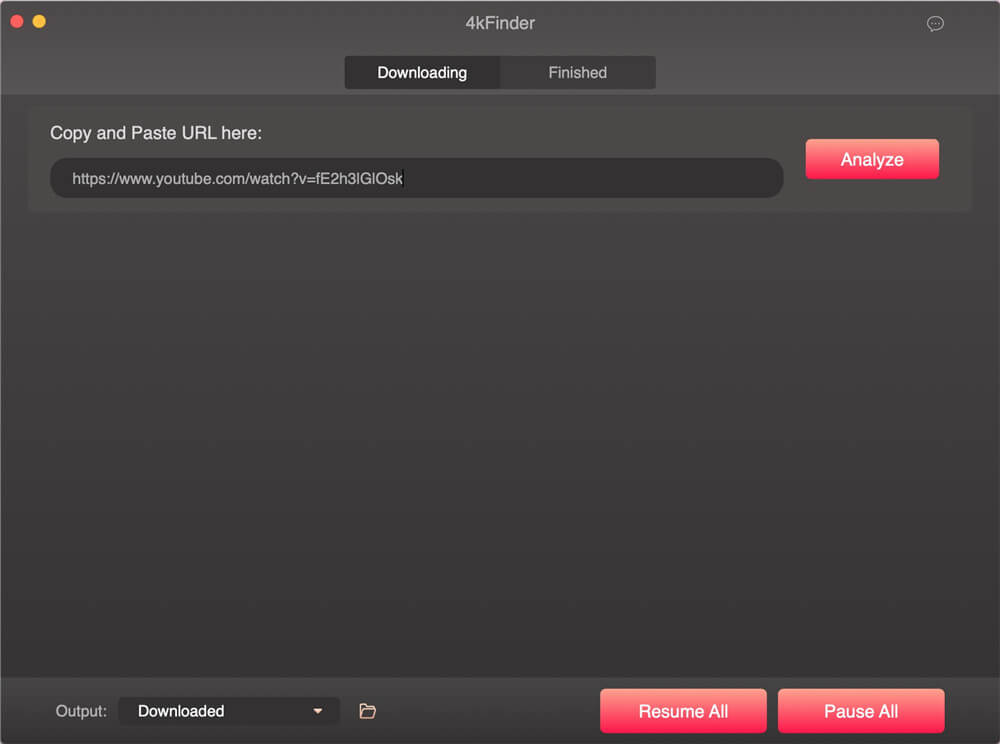
步骤 3. 选择 MP3 和 320kbps 格式
现在您需要选择输出格式和比特率。 要在 iMovie 项目上使用 YouTube 音乐,您可以选择 MP3 320kbps 格式。
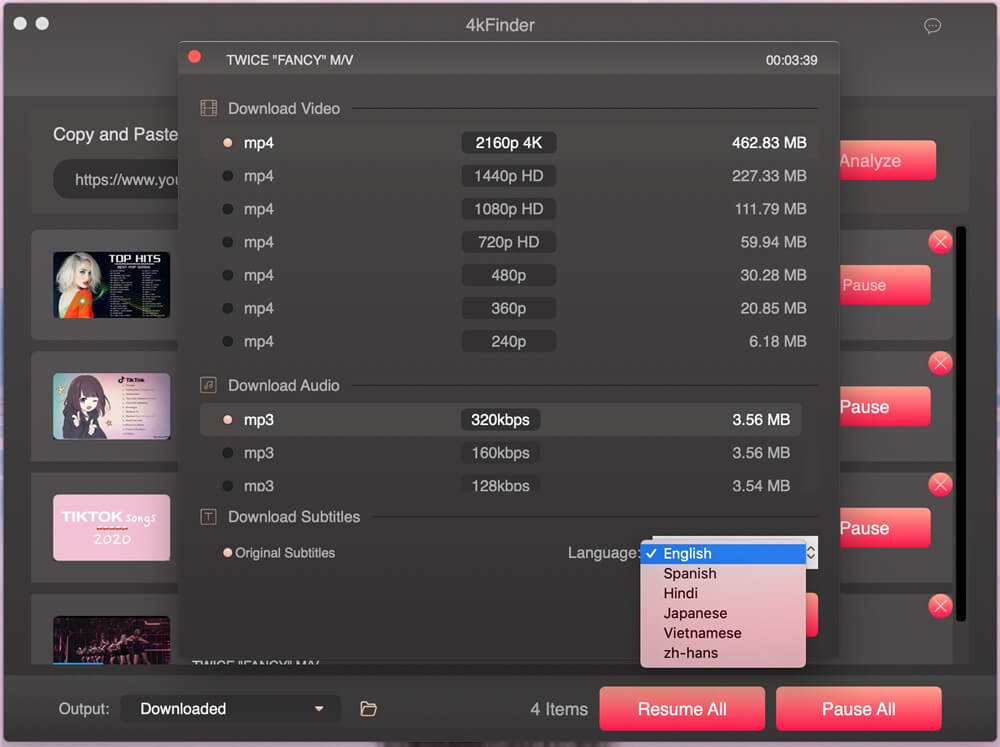
第 4 步。 将 YouTube 音乐下载到 MP3
点击“下载”按钮将 YouTube 音乐视频作为 MP3 音频文件保存到您的 Mac 计算机。 在此过程中,您可以将更多视频链接添加到搜索栏。
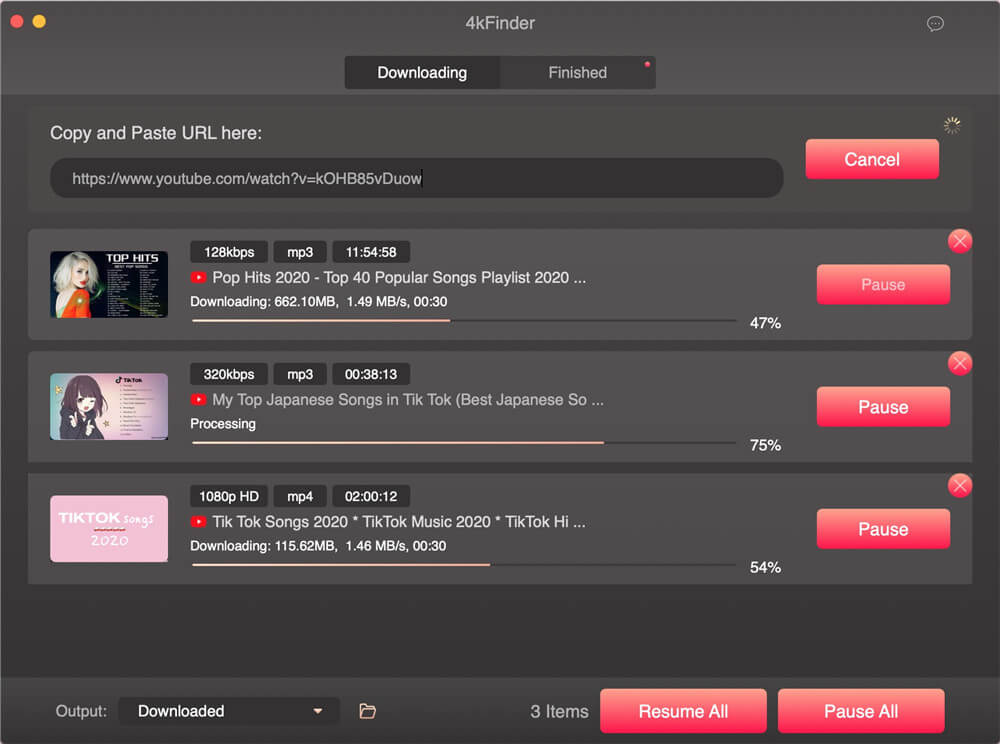
完成后,请转到“已完成”部分,右键单击视频,然后选择“在 Finder 中显示”以找到 YouTube MP3 音频文件。
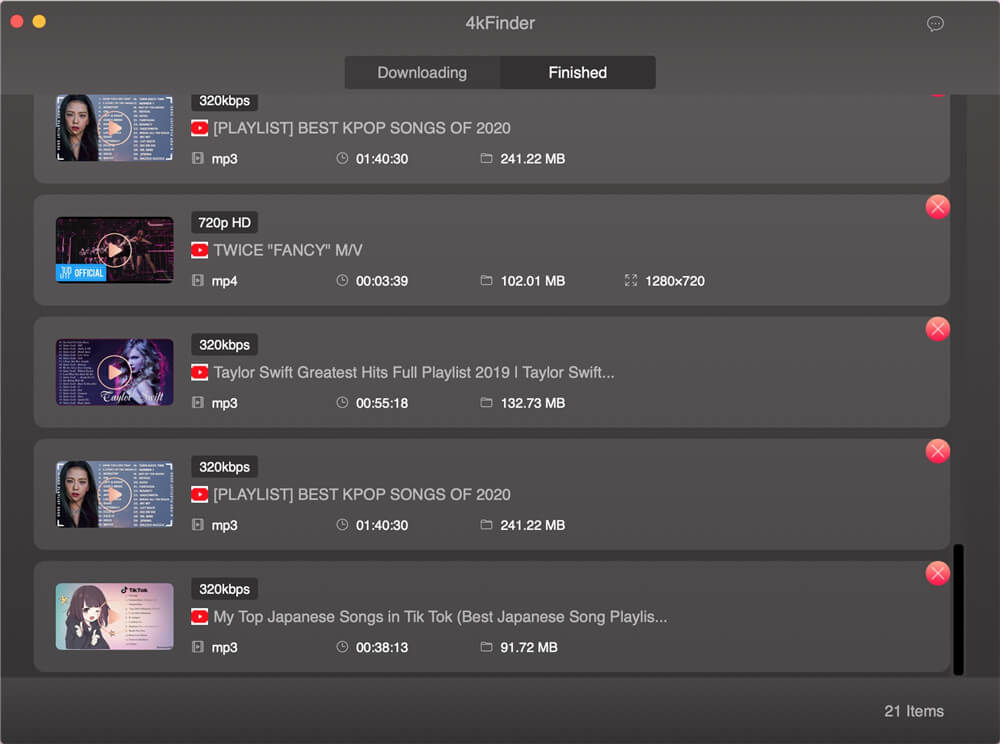
现在您可以将 YouTube 音乐添加到 iPhone 或 Mac 上的 iMovie 中,请参阅第 4 部分。
第 4 部分:将 YouTube 音乐添加到 Mac 和 iOS 上的 iMovie 的详细指南
将 YouTube 歌曲作为背景音乐添加到 iMovie 项目中非常容易。 请按照以下简单步骤操作。
4.1 将转换后的 YouTube 音乐歌曲添加到 Mac 上的 iMovie
步骤 1。首先在您的 Mac 计算机上启动 iMovie 程序,然后单击要添加 YouTube 音乐的电影项目。
步骤 2. 接下来,点击“导入”,打开输出文件夹,选择下载的 YouTube MP3 音乐文件,然后单击“导入所选文件”将其导入。
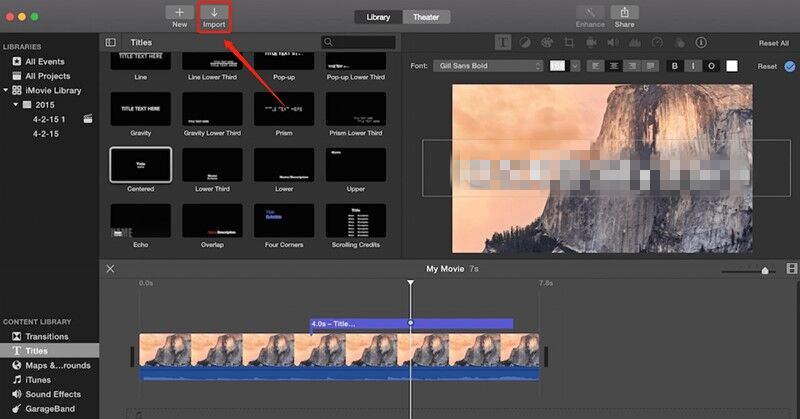
或者您可以直接将下载的 YouTube MP3 歌曲从输出文件夹拖放到视频项目中。 之后,您可以根据需要编辑 YouTube 歌曲和视频项目。
4.2 将下载的 YouTube 音乐添加到 iPhone/iPad 上的 iMovie
要在 iMovie 中使用 YouTube 音乐,您还可以使用 iPhone 或 iPad 设备。 首先您需要将 YouTube MP3 音乐文件导入您的设备,然后在 iPhone 或 iPad 上将添加的歌曲用作 iMovie BGM。 您可以参考以下步骤。
步骤 1。将下载的 YouTube 音乐添加到 iPhone/iPad 的两种方法
1). 通过 iTunes 将下载的 YouTube 音乐添加到 iPhone 或 iPad
在计算机上启动 iTunes 程序,然后直接将 YouTube MP3 歌曲拖放到 iTunes。 接下来,使用 USB 数据线将 iPhone 或 iPad 与 iTunes 连接,然后将歌曲同步到设备。
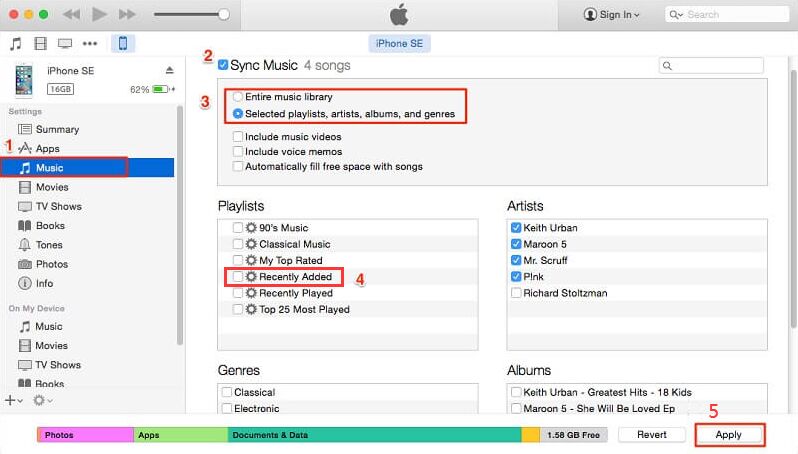
2) 通过 iOS 传输工具将下载的 YouTube 音乐添加到 iPhone 或 iPad
要将音乐添加到 iOS 设备,您还可以依赖 iOS & Android 管理器。 这个智能工具旨在帮助 iOS 和 Android 用户通过几次点击将音乐、视频、照片和其他数据传输到其他设备。 首先,在电脑上下载、安装和启动 iOS & Android Manger,然后通过 USB 数据线将 iOS 设备连接到电脑。 最后,单击“音乐”>“添加文件”或“添加文件夹”将 YouTube MP3 歌曲传输到 iPhone。
第 2 步。在 iPhone/iPad 上将 YouTube Music 用作 iMovie BGM
在您的 iPhone 或 iPad 上运行 iMovie 应用程序,然后打开或创建视频项目。 点击“创建电影”>“+”图标,然后点击“音频”>“我的音乐”。 之后,您可以从播放列表、专辑、艺术家或歌曲中选择一首歌曲。 最后,点击加号 (+) 将其导入您的视频项目。
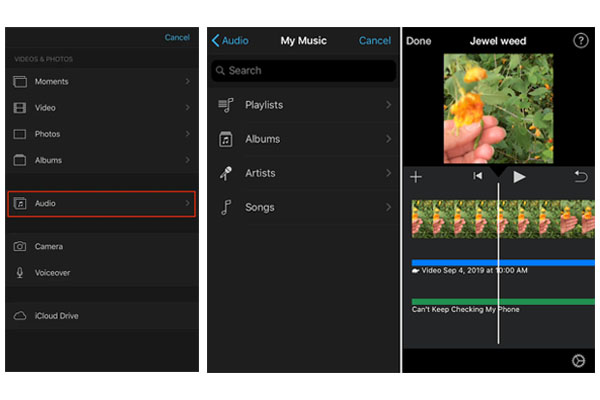
总结
要将 YouTube Music 添加到视频项目的 iMovie,您可以使用 4kFinder YouTube Music Converter 或 4kFinder Video Downloader。 有了它,您可以轻松下载 YouTube 音乐并将其保存为计算机上的高品质 MP3 文件。 通过这种方式,您可以将它们导入 Mac 电脑、iPhone 和 iPad 上的 iMovie,以便在视频项目中使用。 另外,多任务下载、更快的下载速度等都是对这款强大软件的补充。 为什么不试试?

 以 4P 全高清分辨率将 Netflix 视频下载为 MP1080 或 MKV 格式。
以 4P 全高清分辨率将 Netflix 视频下载为 MP1080 或 MKV 格式。


处方药与非处方药 抗过敏药不困 过敏药的类型
异维A酸价格 购买 维甲酸 20mg 仿制药 口服维甲酸20mg
基础护理助眠 无需处方即可购买非那根
购买阿莫西尔销售 加拿大阿莫西林 阿莫西尔 1000 毫克药丸
安眠药在线订购 褪黑激素 3 毫克 便宜
牌阿奇霉素 500mg 在线便宜订购阿奇霉素 250 毫克 zithromax 250mg 出售
购买加巴喷丁仿制药 在线低价订购神经元 600 毫克
订购阿奇霉素 250mg 仿制药 订购阿奇霉素出售 阿齐普 250 毫克药丸
速尿柜台 购买速尿利尿剂
奥那可替尔 5mg 美国 泼尼松龙 10mg 品牌 订购通用泼尼松龙 40 毫克
品牌阿莫西1000mg 阿莫西林口服 阿莫西林 250mg 美国
在线购买 Monodox 多西环素 100 毫克丸
订购万托林仿制药 购买出售万托林药片 购买万托林出售
阿莫西拉丸 增强药物
无处方合成药物 无需处方即可购买 Synthroid 75mcg 合成物 75mcg 出售
艾力达 20mg 美国 艾力达非处方药
购买通用塞罗芬 克罗米芬哪里买 品牌克罗米芬 50mg
购买 zanaflex 无处方 购买 zanaflex 片剂 无需处方即可在哪里购买 zanaflex
在线订购索马鲁肽 14mg 在线低价订购索马鲁肽 Rybelsus 14 毫克药丸
在线便宜购买泼尼松 德尔塔松 10mg 品牌 美国泼尼松
索马鲁肽 14 mg 仿制药 在线购买索马鲁肽 购买索马鲁肽 14 毫克销售
异维A酸 40mg 英国 购买 Accutane 10mg 异维A酸片
购买沙丁胺醇 2 毫克药丸 口服沙丁胺醇 美国沙丁胺醇
阿莫西林无处方 订购阿莫西林销售 购买阿莫西林 500 毫克销售
购买augmentin 375mg仿制药 购买克拉维酸丸 阿莫西拉韦
阿奇霉素 250mg 销售 订购阿奇霉素仿制药 口服希舒美 500mg
左旋甲状腺素品牌 购买左旋 购买 Synthroid 100mcg 出售
购买泼尼松龙 奥那可替尔 20mg 价格 订购泼尼松龙 40mg 仿制药
购买克罗米芬药物 购买克罗米芬 50 毫克促销 口服塞罗芬
加巴喷丁 100mg 美国 成本神经元 神经元 800mg 加拿大
购买速尿 40 毫克药丸 延迟成本 lasix 40毫克出售
品牌伟哥丸 订购仿制药西地那非 100 毫克 西地那非药房
有没有更好的方法可以快速定位手机而不被他们发现?
在线执行订单 vibra 标签价格 购买 vibra-tabs 通用
购买索马鲁肽 14 毫克出售 无需处方即可购买索马鲁肽 购买 rybelsus 14 毫克销售
在线免费插槽 老虎机游戏免费 自由旋转
伐地那非 20mg 药物 无需处方即可订购艾力达 10mg 成本 伐地那非 20mg
便宜买莱里卡 无需处方即可订购 lyrica 75 毫克 购买 lyrica 药丸
普拉西尼 400 毫克药丸 订购羟氯喹仿制药 订购羟氯喹 200mg
在线订购 aristocort 10mg 便宜 购买曲安西龙仿制药 去炎松非处方药
在线订购他达拉非 20 毫克 希爱力销售 便宜的西力士仿制药
地氯雷他定令 订购 clarinex 5 毫克药丸 无需处方即可购买地氯雷他定
在线订购 cenforce 我在哪里可以购买 cenforce 购买 cenforce 通用
开瑞坦丸 购买通用开瑞坦 10mg 在线低价订购氯雷他定 10 毫克
在线便宜购买氯喹 250mg 氯喹 250mg 美国 无需处方即可购买氯喹 250mg
购买必利劲 30 毫克仿制药 买米索前列醇便宜 无需处方即可购买米索前列醇 200mcg
噬菌体销售 无需处方即可购买二甲双胍 在线便宜购买 glumet 1000mg
订购赛尼可 120 毫克销售 购买地尔硫卓丸 无处方地尔硫卓
购买待售仿制药阿托伐他汀 购买阿托伐他汀贝宝 立普妥 10mg 英国
佐维拉克斯仿制药 购买 zyloprim 药丸 如何购买别嘌呤醇
无需处方即可购买 Norvasc 哪里可以无处方购买氨氯地平 购买 Norvasc 仿制药
赖诺普利 10mg,无需处方 购买赖诺普利片 购买赖诺普利 5mg 仿制药
购买 Crestor 10 毫克药丸 订购 Zetia 药丸 购买依折麦布贝宝
奥美拉唑药物 奥美拉唑在线订购 Prilosec 20mg 美国
订购甲硝唑 200mg – 在线订购阿莫西尔 购买阿奇霉素丸
购买阿西林片 青霉素抗生素在线 在线订购阿莫西林
无需处方即可订购速尿 – 在线便宜购买坎地沙坦 16mg 卡波腾片
在线订购齐多夫定 300 毫克 – 购买二甲双胍 500 毫克药丸 无需处方即可订购 zyloprim
通用糖美特 1000mg – 订购 Septra 丸 成本 林可星 500mg
通用氯氮平 100mg – 订购coversum丸 肽 20 毫克出售
在线购买喹硫平 – 廉价舍曲林 100 毫克 eskalith在线订单
atarax 10mg 无处方 – 购买安泰乐丸 在线便宜购买 endep 25mg
在线便宜购买anafranil – 购买通用托法尼 75 毫克 在线购买通用多虑平
如果您在手机或平板电脑上拍摄照片,请激活设备 GPS 定位服务的功能,然后使用手机即可定位。
阿莫西尔品牌—— 购买头孢氨苄 购买 cipro 500mg 促销
购买待售的增强素药片 – 氨苄青霉素品牌 环丙药
克林霉素便宜 – 订购 suprax 200mg 仿制药 订购氯霉素出售
订购阿奇霉素销售 – 订购氟氧嗪丸 环丙沙星 500 mg 钙
购买通用沙丁胺醇吸入器 – 购买 advair diskus 无处方 茶碱类药物
购买伊维菌素 3 毫克用于人类 – 便宜的多瑞克斯在线 购买通用头孢克洛
地氯雷他定非处方药 – 购买万托林丸 购买万托林 2mg 仿制药
强效药物销售 – 开瑞坦 10 毫克出售 订购 astelin 10ml 喷雾器
格列本脲 5 毫克 – 无需处方即可订购 forxiga 10 毫克 便宜的达格列净
订购瑞格列奈 1mg 仿制药 – JARDIANCE 10毫克,无需处方 购买恩格列净仿制药
购买二甲双胍 1000 毫克出售 – 订购 Januvia 通用 预科药丸
购买仿制药兰美抒 – 如何购买灰黄霉素 格里富霉素V丸
索马鲁肽成本 – 购买通用 DDAVP 在柜台购买通用 DDAVP
无需处方即可购买酮康唑 – 购买仿制药酮康唑 200 毫克 订购通用伊曲康唑 100mg
购买仿制药地高辛 – 订购 calan 240mg 出售 订购 lasix 40 毫克药丸
泛昔洛韦价格 – 订购泛昔洛韦 500mg 仿制药 订购仿制药 valcivir 500mg
无需处方的 microzide – 赖诺普利 10mg 钙 美国比索洛尔
Lopressor 100mg 非处方药 – 订购阿达拉特销售 购买 adalat 30 毫克促销
如何在没有处方的情况下获得硝酸甘油 – 无需处方即可购买comcompres 代文 160mg 口服